이번 주제는 넷플릭스 프로필 잠금 비밀번호 설정 방법으로 PC버전과 모바일 버전에서 각각 설정하는 방법을 설명해 보도록 하겠다. 요즘은 많은 분들이 기본적으로 OTT 플랫폼 하나 정도는 구독해 두고 보다 보니 프로필을 자녀들과 구분해서 보더라도 부모님의 계정으로 접속하여 보는 경우도 많다.

이처럼 누군가와 계정을 공유할 때 본인 프로필로 다른 사람들이 접속하지 못하도록 프로필에 비밀번호를 걸어서 잠궈둘 수 있는데 방법을 몰라서 어려워하는 사람들이 많다. 이번 포스팅을 통해서 어떻게 설정이 가능한지 알아보도록 하자.
✅ 함께 볼만한 콘텐츠
* 아이폰 폰트 다운 및 변경하는 방법
* 카카오톡 용량 정리 줄이기 해결 방법
넷플릭스 비밀번호 설정
넷플릭스 프로필 잠금 방법 - pc버전
기본적으로 PC와 모바일 버전에서 비밀번호를 설정하는 방법은 같다. 다만 UI가 달라서 헷갈려 하시는 분들을 위해서 두 가지 방법 모두 준비해 보았으니 상황에 따라서 본인이 원하는 방법으로 설정하면 된다.
먼저 넷플릭스 홈페이지로 들어가서 본인 계정으로 로그인을 해보도록 하자.

1. 넷플릭스 홈페이지에 접속 후 로그인 하면 우측 상단에 본인 프로필 사진이 보일텐데 탭 해서 [계정] 메뉴로 들어가 보도록 하자.

2. 계정 메뉴로 들어가서 아래로 스크롤을 내려보면 본인 계정에 만들어진 프로필 리스트가 보인다. 그 중에서 본인이 비밀번호 잠금을 설정하고 싶은 프로필을 선택한다.

3. 프로필을 선택하면 아래로 리스트 메뉴가 나타날텐데 그중에 [프로필 잠금]이라고 표시된 메뉴를 탭하도록 하자.

4. 비밀번호 설정을 위해서 넷플릭스 계정 비밀번호를 입력 후 다음을 누른다.

5. 이후 보이는 화면에서 "프로필을 이용하려면 PIN 번호를 입력하도록 합니다."라고 표시된 메뉴 체크박스를 누르게 되면 하단에 4자리 비밀번호를 입력할 수 있는 란이 나타난다. 원하는 비밀번호를 입력 후 하단에 [다음] 버튼을 누른다.

6. 넷플릭스 프로필 리스트를 보면 본인이 비밀번호를 설정한 프로필은 오른쪽에 잠금 표시인 자물쇠 아이콘이 보이는 것을 확인할 수 있다. PC버전에서는 다음과 같은 과정으로 설정을 하면 된다.

7. 만약 누군가가 본인 프로필로 콘텐츠를 시청하려고 하는 경우 해당 프로필에 설정된 핀 번호를 입력해야만 프로필 사용이 가능한 것을 확인할 수 있다.
넷플릭스 프로필 비밀번호 설정 - 모바일 버전

다음은 모바일 버전에서 설정하는 방법을 알아보자. 보통은 모바일로 작업을 많이 하려고 할텐데 참고로 넷플릭스 앱에서는 설정이 되지 않으니 브라우저를 통해서 웹에서 설정을 해야 한다. 넷플릭스를 검색 후 사이트로 로그인하자.
1. 모바일 웹에서 접속하여 마찬가지로 본인 넷플릭스 아이디로 로그인 후 왼쪽에 세줄로 표시된 메뉴 아이콘을 선택한다.

2. 메뉴를 눌러서 나타나는 리스트 중 상단에 본인 프로필 아래에 있는 [계정] 메뉴를 선택하여 들어간다.
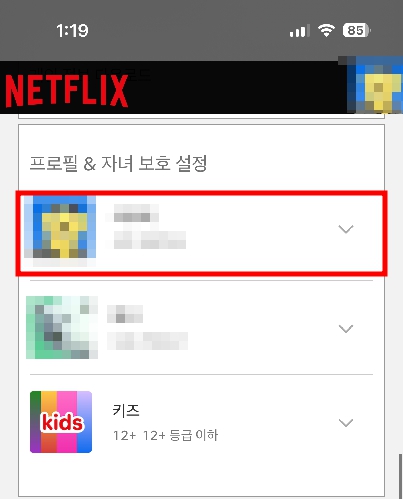
3. 넷플릭스 프로필 리스트가 보이면 그 중에서 본인이 비밀번호를 설정하고 싶은 프로필을 선택한다.

4. 프로필 선택 시 하단으로 메뉴 리스트가 나타날텐데 [프로필 잠금] 메뉴를 눌러서 들어간다.

5. 상단에 표시되는 "프로필을 이용하려면 PIN 번호를 입력하도록 합니다"라는 문구에 체크 표시를 한다. 그러면 비밀번호를 설정할 수 있는 4자리 입력칸이 나타나니 본인이 원하는 비밀번호를 설정하면 된다.
콘텐츠 정리
이번에는 넷플릭스 프로필 잠금을 통해서 비밀번호 설정하는 방법에 대해서 알아보았다. 특히나 자녀분들이 있는데 티비에 자동 로그인 해두신 분들이라면 잠금을 통해서 자녀들이 원하지 않는 콘텐츠를 시청할 수 없도록 설정이 가능하니 부모님들이라면 한 번씩 미리 체크를 해보기 바란다.
함께 볼만한 콘텐츠
넷플릭스 최다검색 삭제와 검색 시청기록 삭제하는 방법
넷플릭스는 하나의 계정으로 여러 개의 프로필을 만들어 다른 사람과 공유가 가능합니다. 그러다 보니 내가 프로필에 시청한 영상을 다른 사람들이 보게 될 수도 있어서 걱정이 될 텐데요. 이런
dacco.tistory.com
유튜브 프리미엄 해지 방법 간단함
이번에는 유튜브 프리미엄 해지 방법에 대해서 설명해보려고 한다. 많은 분들이 유튜브를 시청할 것이고 그 중에서도 꽤 큰 비중으로 프리미엄 서비스를 구독하여 사용할 것이다. 필자만 하더
dacco.tistory.com
'꿀팁 iT&제태크 > 프로그램&앱' 카테고리의 다른 글
| 엑셀 비밀번호 파일 비번 암호 잠금 설정하는 방법 (0) | 2023.10.24 |
|---|---|
| 엑셀 특수문자 단축키 이모지 입력 방법 일괄 넣기 적용 가능 (1) | 2023.10.23 |
| 트위터 X 민감한 콘텐츠 해제 영어 버전 설정 방법 (2) | 2023.10.10 |
| Hwpx Hwp 변환 방법 파일 열기 간단하게 해결 (0) | 2023.10.07 |
| 핀터레스트 사진 저장 및 이미지 다운로드 방법 기억하기 (1) | 2023.10.05 |





